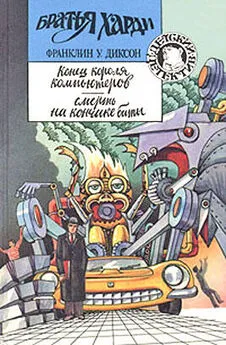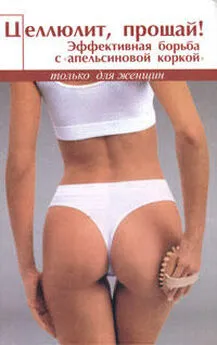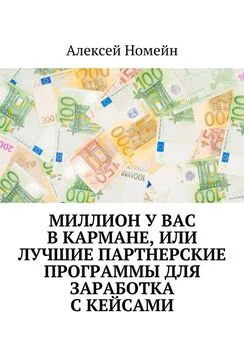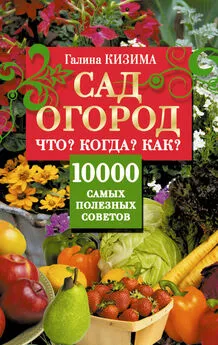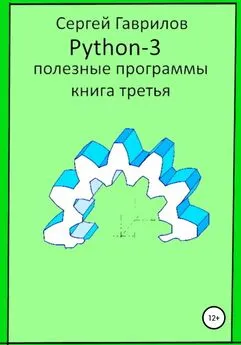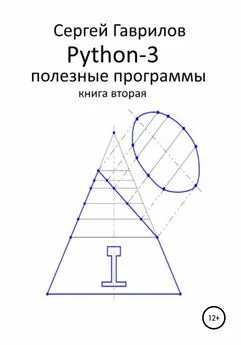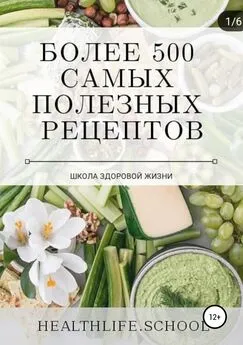В. Королев - Компьютер на флешке. Работающие Windows, Linux, Офис и 150 самых полезных программ у вас в кармане
- Название:Компьютер на флешке. Работающие Windows, Linux, Офис и 150 самых полезных программ у вас в кармане
- Автор:
- Жанр:
- Издательство:Наука и техника
- Год:2009
- Город:Санкт-Петербург
- ISBN:978-5-94387-579-3
- Рейтинг:
- Избранное:Добавить в избранное
-
Отзывы:
-
Ваша оценка:
В. Королев - Компьютер на флешке. Работающие Windows, Linux, Офис и 150 самых полезных программ у вас в кармане краткое содержание
В этой книге вы найдете уникальную полезную информацию о том, как установить на флешку Windows XP и Windows Vista, как настроить Linux на флешке. Вы научитесь пользоваться портативными вариантами офисных программ (Word, Excel), познакомитесь с огромным количеством портативных программ, которые могут работать прямо с флешки и будут всегда под рукой: антивирусами, программами для работы с видео и звуком, полезными утилитами на каждый день, файловыми менеджерами, «писалками» CD и DVD, интернет-программами разного назначения (от аськи до торрент-клиента), графическими редакторами (в том числе и GIMP Portable — мобильный заменитель Photoshop'а), играми, а также многими другими. Отдельные главы посвящены правильному использованию флешек и восстановлению данных с поврежденных флешек в случае возникновения проблем.
Книга написана простым и доступным языком. В итоге вы сможете у себя на флешке настроить все, что захотите, и это будет у вас работать в любом месте, куда бы вы ни пришли. Просто подключите флешку к компьютеру. На самом компьютере вам ничего настраивать не придется.
Все программы вы найдете на DVD, прилагаемом к книге. Также на нем размещены установочные пакеты, предназначенные для создания портативных версий и установки Windows на флешку, портативные Linux-дистрибутивы, а также ВИДЕОКУРС по созданию загрузочных флешек и установке Windows XP и Vista на флешки.
Компьютер на флешке. Работающие Windows, Linux, Офис и 150 самых полезных программ у вас в кармане - читать онлайн бесплатно полную версию (весь текст целиком)
Интервал:
Закладка:
○ Преобразования частот дискретизации и битовой глубины производятся с использованием качественных алгоритмов ресэмплинга и дитеринга.
○ Сведение дорожек с разными качественными характеристиками с автоматическим преобразованием до характеристик проекта в режиме реального времени.
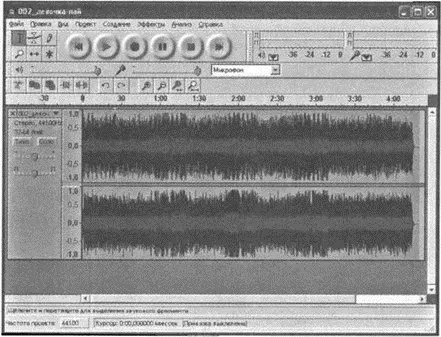
Рис. 10.22. Звуковой редактор Audacity Portable
Foobar2000 представляет собой достаточно известный плеер, используемый фанатами качественной музыки для воспроизведения FLAC-файлов, полученных путем снятия цифрового слепка с аудиодиска без потери качества. Всего же данный чудо-плеер поддерживает множество форматов аудиофайлов: МР1, MP2, MP3, MP4, MPC, AAC, Ogg Vorbis, FLAC / Ogg FLAC, WavPack, WAV, AIFF, AU, SND, CDDA(CD-Audio) и WMA. С помощью сторонних плагинов поддерживаются: Monkey's Audio (APE), MOD, S3M, XM, IT, 669, PTM, PSM, MTM, UMX, AVS, AC3, Westwood's audio (.aud), Sierra's sounds (.sfx/.aud), ACM, XA, ACM, GCN DSP, OKI ADPCM, RAC, BRR, ADX, kode's ADPCM(Sony Playstation), Saturn CD, PSFи PSF2(Sony PlayStation), SID, интернет-радио XM Radio, Atari SAP Music, OptimFROGи другие форматы аудиофайлов.
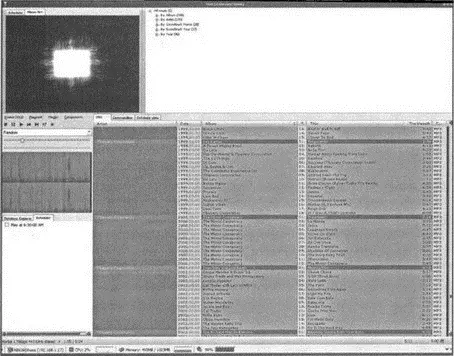
Рис. 10.23. Программа Foobar2000
Кроме того, необходимо отметить продвинутые возможности тегирования, возможность перекодирования (конвертирования) всех поддерживаемых аудиоформатов компонентом Converter(возможность использования кодеров, работающих с командной строкой), беcстыковое воспроизведение, мощные DSP-процессоры (с помощью плагинов), полностью настраиваемый плейлист с плагином ColumnsUI.
Портировать Foobar2000 для того, чтобы он смог работать с USB-флешки на любой машине, достаточно просто. Скачайте инсталлятор и установите программу в папку по умолчанию C:\Program Files\foobar2000. Затем скопируйте все файлы (за исключением файлов uninstall.exe и user_profiles_enabled) в любую папку на флешке по вашему выбору. Деинсталлируйте программу с вашего компьютера. Запустите Foobar2000 с флешки, щелкнув два раза мышкой по файлу foobar2000.exe[4].
10.3. Интернет
10.3.1. Браузеры
Firefox — это веб-браузер, предназначенный для блуждания по сайтам Интернета. Представляет собой аналог Internet Explorer'а, входящего в состав Windows.
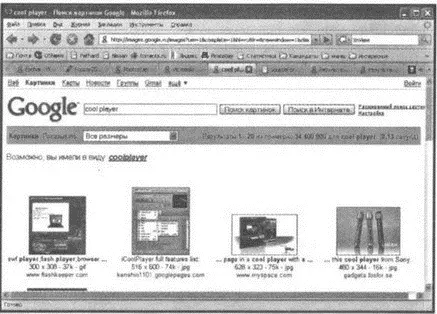
Рис. 10.24. Браузер FireFox
Портативная версия Firefox может быть установлена как отдельно, так и в составе программного пакета PortableApps, рассмотренного нами ранее. Со вторым случаем все понятно, в первом же случае просто распакуйте его в любое место на флеш-диске по вашему выбору. Произойдет автоматическое создание директории FirefoxPortable, где будут находиться все необходимые для работы файлы.
Запустить программу можно опять же или из оболочки Portable Apps (если она у вас установлена), или двойным щелчком мыши по файлу FirefoxPortable.exe. В остальном использование Firefox Portable ничем не отличается от использования его "стационарного" собрата. Подробности работы с этой программой мы рассматривать не будем, обычный удобный браузер.
Возможно, вы захотите перенести настройки (избранные ссылки и т.д.) с Firefox со стационарного компьютера на Firefox Portable, имеющийся на флешке. Сделать это можно, найдя свой профиль. Как правило, он находится по адресу C:\Documents and Settings\[имя пользователя]\Application Data\Firefox\Profiles\default.???\. Просто скопируйте все содержимое этой папки (за исключением кэш-директорий cache) в папку FirefoxPortable\Data\profile. Затем (это важно!) удалите файл FirefoxPortableSettings.ini в папке FirefoxPortable\Data\settings, если он там есть. Когда вы будете запускать Firefox Portable в первый раз, рекомендуется отключить кэширование, сохранение пароля и журнала посещений — все это можно сделать на вкладке Privacy в меню Options.
Также необходимо иметь в виду, что портативный Firefox Portable по умолчанию идет на английском языке. При этом русифицировать программу можно, воспользовавшись настройками стационарного Firefox, работающего на русском языке [4]:
1. Произведите установку Firefox Portable на ваше переносное устройство (подробнее см. Firefox Portable; особенности портабельной версии).
2. Удалите все файлы из папки FirefoxPortable\App\firefox\.
3. В эту же папку скопируйте все ваши локальные файлы Mozilla Firefox (обычно находятся по адресу C:\Program Files\Mozilla Firefox\.
Если Firefox является самым простым и незамысловатым веб-браузером, то Opera представляет из себя самый развитый и навороченный браузер, обладающий огромным количеством возможностей и настроек (задание прокси-серверов, скачивание торрентов и т.д.). Так вот, и для этого монстра существует портативный USB-вариант, который вы можете установить на флешку и использовать в свое удовольствие. Для корректной работы OperaUSB вам потребуется примерно 15 мегабайт свободного места на флешке [4].
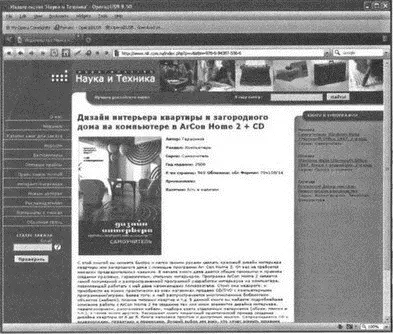
Рис. 10.25. Браузер OperaUSB
Разработчиками почтовой программы Thunderbird являются те же ребята, которые сделали Firefox. Так же как Firefox в своей области, Thunderbird является удобным, простым и надежным инструментом работы с электронной почтой. В существующую версию включено множество новых возможностей, помогающих лучше управляться с бурным потоком информации, устремляющимся в почтовый ящик, и быть в курсе последних событий. Thunderbird 2 позволяет применять самые изощрённые методы организации почты, предоставляя при этом возможность легкого поиска нужной вам информации.
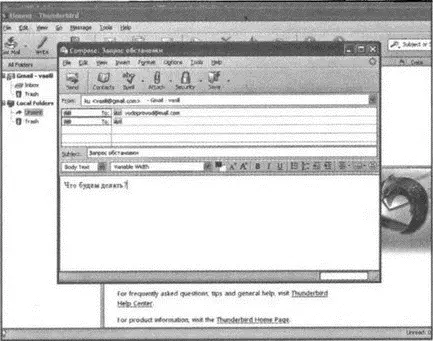
Рис. 10.26. Почтовая программа Thunderbird
Чтобы вся эта красота вместе с копиями вашей переписки была всегда у вас под рукой, просто установите портативную версию на флешку и радуйтесь жизни.
10.3.3. Общение
Интернет-пейджер Miranda IM Portable не получил в России особого признания на фоне повального использования Аськи. Тем не менее Miranda IM Portable популярна по всему миру, и вполне заслуженно: она позволяет одновременно работать со многими пейджинговыми сетями в рамках одной программы.
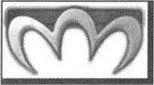
Pidgin Portable интернет-мессенджер Pidgin Portable (в девичестве Gaim Portable) также является мультисетевым интернет-пейджером, который надежно работает с сетями AOL Instant Messenger, ICQ, MSN Messenger, Jabber, Yahoo! и другими. Для секретной переписки доступен плагин для шифрования пересылаемых программой данных (рис. 10.27).
Читать дальшеИнтервал:
Закладка: